激活 FocuSee
如果FocuSee符合您的需求,欢迎下载进行试用。
如需解锁所有权益,请查看产品价格页面:
第一部分:创建 iMobie 帐户
目前登录 FocuSee有两种方式:
1. 使用iMobie账户登录
2. 使用Google账户登录
若您尚未拥有iMobie账户,请按以下步骤注册:
点击软件界面右上角的登录图标。
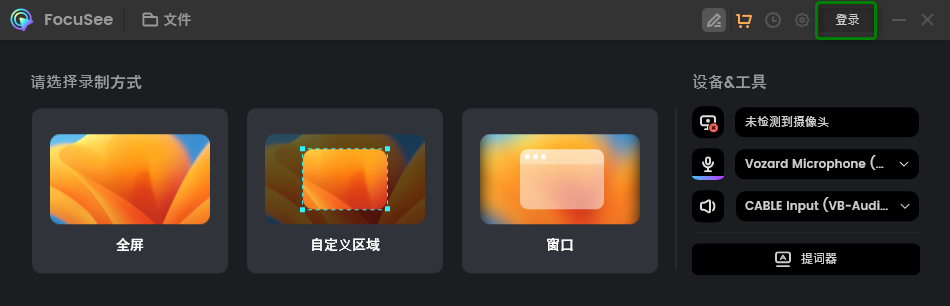
点击登录按钮
点击创建账户按钮。
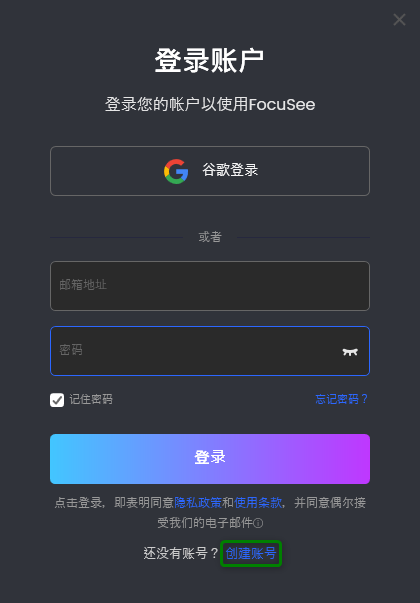
点击创建账号
输入电子邮件地址,然后单击创建账号按钮。
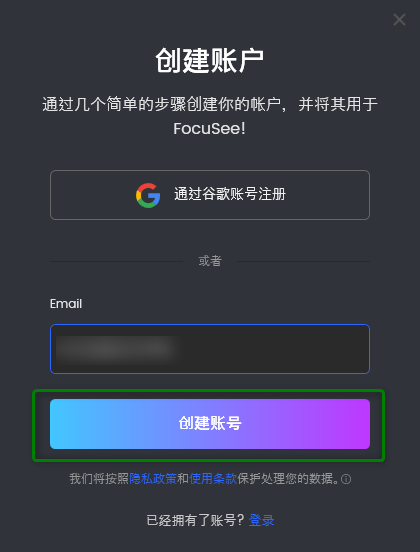
创建账号
填写用户名并设置密码后点击继续按钮即可完成注册。
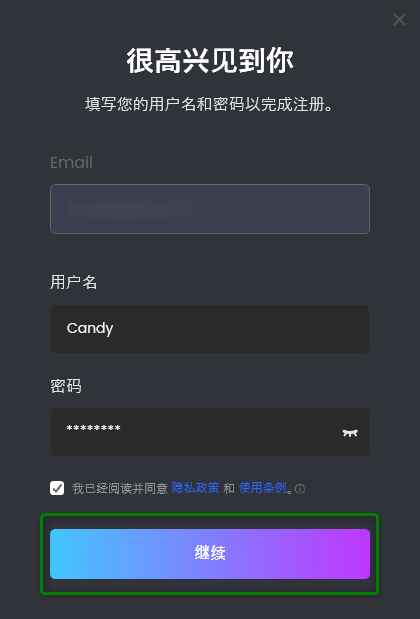
创建 iMobie 帐户
成功创建后账号将自动登录,请点击用户头像图标,即可查看您的账户信息、云存储空间、AI 积分等内容。
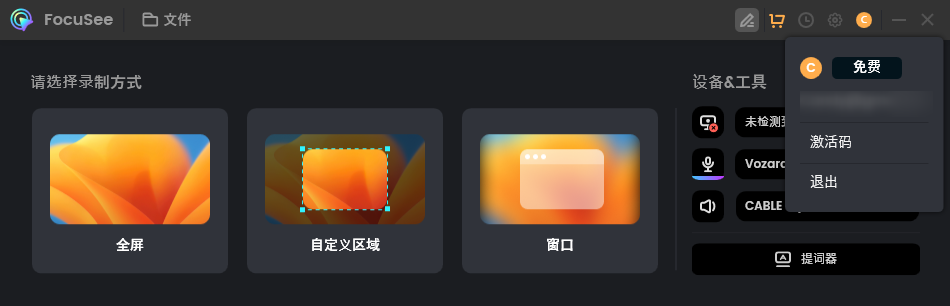
查看账户信息
第二部分:FocuSee激活方式
为确保 FocuSee顺利激活,请使用购买时登记的邮箱账号进行登录。若登录邮箱与购买时预留的邮箱不一致,可能导致激活失败或出现以下情况:
1. 已购买但未注册账户:
请使用购买软件时的邮箱创建iMobie 帐户。 登录后,软件将自动激活。该流程简单顺畅,助您轻松完成激活。
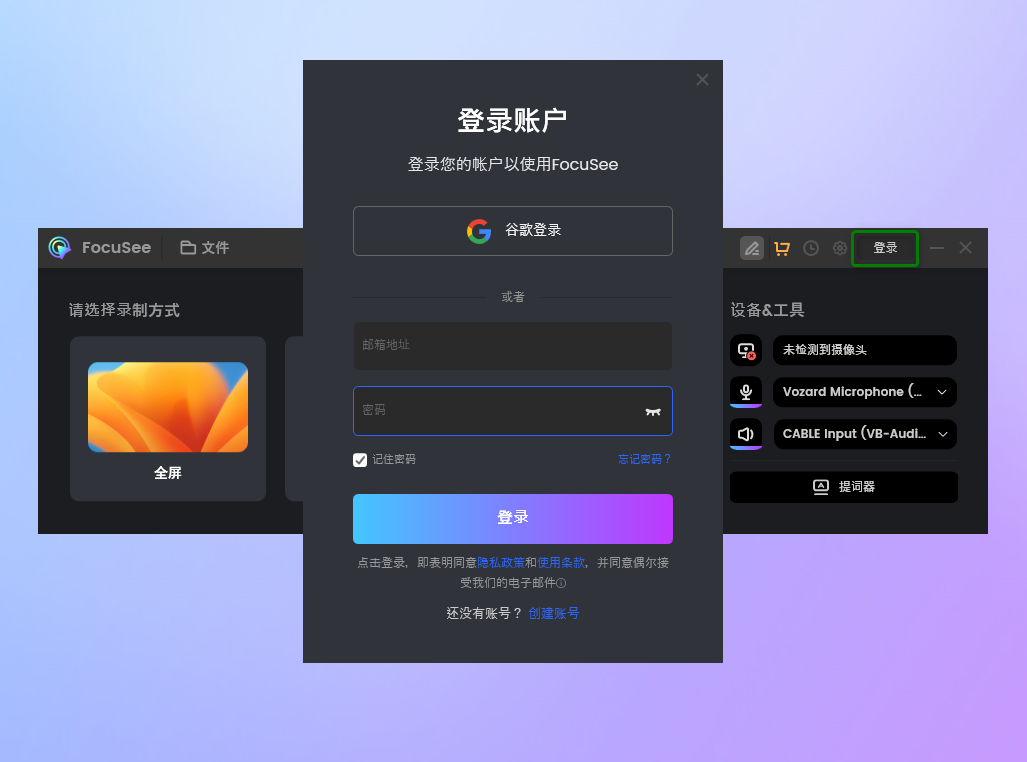
创建帐户并激活 FocuSee
2. 已注册 FocuSee并在软件中购买软件:
在结算页面,系统将自动填入您的注册邮箱,请您确保购买邮箱与登录邮箱一致,从而实现账户自动关联与授权。您只需点击页面刷新按钮,即可同步购买状态并完成软件激活。若未手动修改邮箱信息,该操作将自动完成。
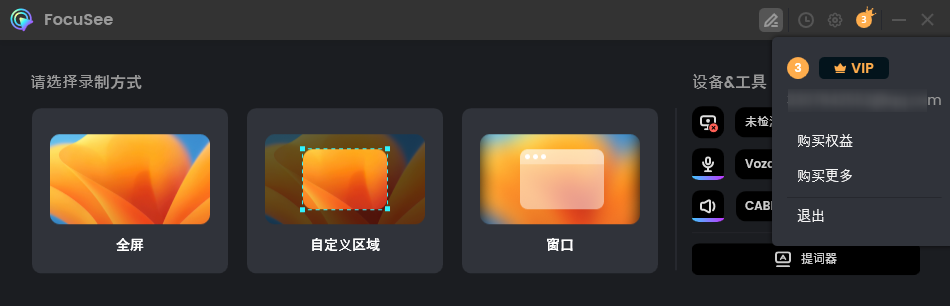
自动激活 FocuSee
3. 已注册 FocuSee 但通过其他途径购买:
若您已注册FocuSee账号并通过软件外部渠道购买,请在结算页面手动输入注册邮箱,确保购买信息与现有账户关联。若购买邮箱与FocuSee登录邮箱不一致,将导致软件无法自动激活。请您使用购买邮箱注册新的iMobie账户并登录。登录成功后,软件即可激活。
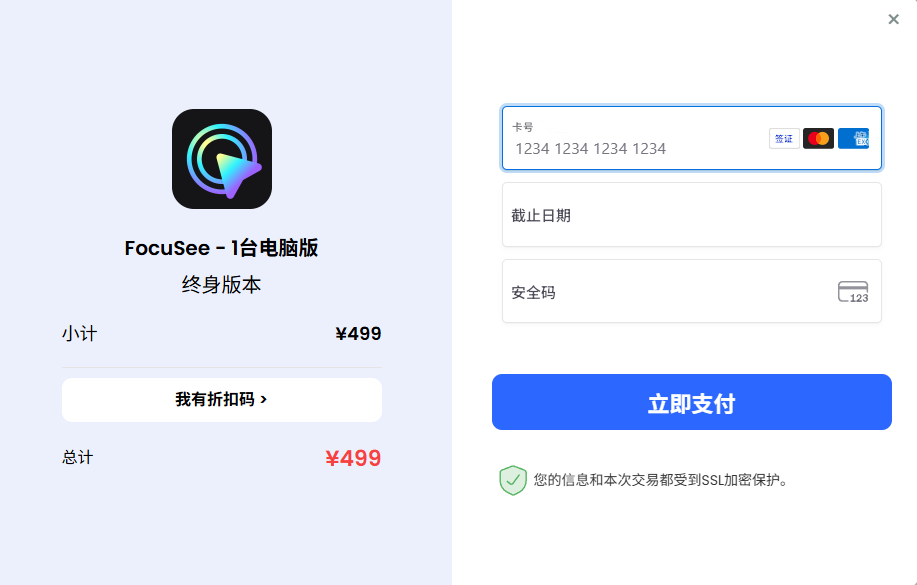
输入注册邮箱
4. 使用激活码激活FocuSee:
若您持有来自非 iMobie 官网(如授权合作伙伴)的FocuSee激活码,请登录您的 FocuSee 账户,点击用户头像图标,输入激活码即可完成激活。
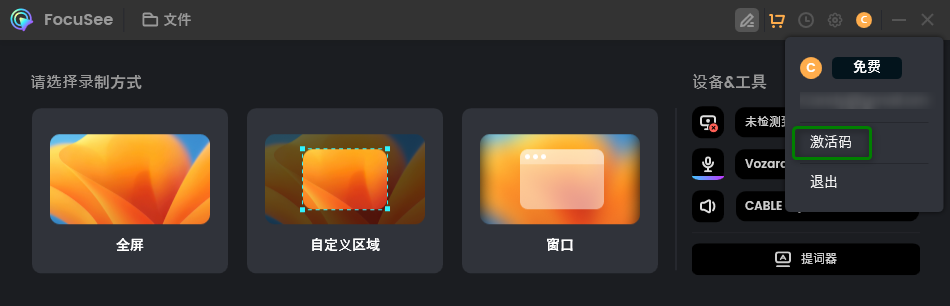
激活码激活 FocuSee
如果您需退出FocuSee登录,请点击右上角用户头像图标,然后选择退出选项。
第三部分:解绑账号
我们高度重视激活码的安全与您的隐私保护。若旧设备出现系统升级,损坏、出售、丢失等情况,或因其他原因需要切换设备,则可能无法访问账户。在这些情况下,我们支持一年解绑两次您的账号。解绑后,您可以在新电脑上继续使用该账号。如需切换电脑解绑账号,请联系我们并提供订单绑定的邮箱地址。